Faça backup e restaure facilmente o histórico de bate-papo do Skype
Miscelânea / / February 11, 2022

O Skype é amplamente utilizado para negócios e
conversas pessoais que incluem vídeo
e mensagens instantâneas. Agora, digamos que você tenha uma ligação importante ou uma conversa que você acha que pode ser útil mais tarde. O que você faria?
No que diz respeito a uma chamada de vídeo, você precisa decidir antes mesmo de começar e depois gravar e salvar a chamada. Essa é a maneira de criar um backup local e aqui estão 5 ferramentas para ajudá-lo a fazer isso. Se for apenas uma sessão de bate-papo, você não precisa se preocupar; O Skype mantém uma cópia local em sua máquina.
Mas confiar apenas no backup do Skype não é prudente, especialmente se o bate-papo for realmente importante. Eu sugiro que você faça um backup antes que você tenha algum azar e acabe perdendo a memória do Skype. Hoje, mostraremos como fazer backup e restaurar o histórico de bate-papo no Skype.
Dica legal: Também abordamos como backup do histórico de bate-papo do Facebook. Verifique isso.
Fazer backup do histórico de bate-papo do Skype
As etapas que vamos discutir são específicas para o Windows 7. No entanto, também deve ser fácil encontrar o caminho em outros sistemas operacionais.
Passo 1: Navegue até o seguinte local (coloque seu nome de usuário do Windows no lugar de ‘UserName’):
C:\Users\UserName\AppData\Roaming\Skype
Passo 2: Encontre a pasta que tem o mesmo nome do seu nome Skype. No meu caso é san_aggg como na imagem abaixo. Copie esta pasta.

Etapa 3: Coloque esta pasta em um local seguro para concluir o backup do seu histórico de bate-papo.
Restaurar histórico de bate-papo do Skype
É tão simples quanto pode ser. Navegue até o diretório mencionado acima (na máquina em que você deseja restaurar o histórico de bate-papo). Copie a pasta de backup e coloque-a lá. É isso, você restaurou o histórico de bate-papo.
Nota importante
Você precisa ter certeza de que as configurações do Skype estão ativas para armazenar o histórico de bate-papo na máquina local. Caso contrário, a pasta que você fez backup não carregará nenhum dado. Veja como configurá-lo:
Passo 1: Abra o Skype e faça login na sua conta. Navegar para Ferramentas -> Opções.
Passo 2: Na janela de configurações que se abre, vá para Privacidade -> Configurações de privacidade. Colocou o Mantenha o histórico para atribuir a para todo sempre no menu suspenso.
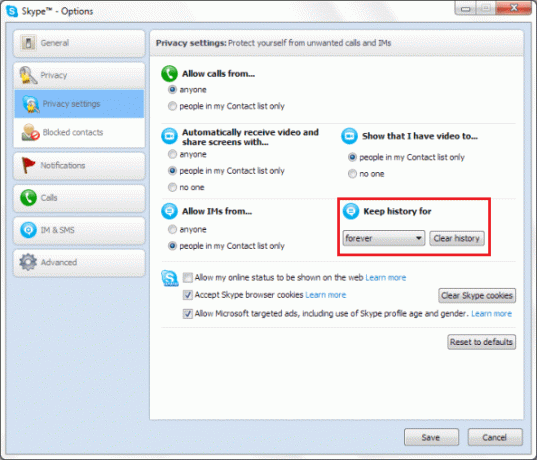
Fazer backup do histórico de bate-papo não significa que você pode ler a conversa de bate-papo fora do aplicativo. Se você deseja fazer isso, precisa exportar o histórico em um formato legível. Os usuários podiam fazer isso no formato html nas versões mais antigas do Skype. As atualizações mais recentes não têm mais essa opção. Mas, falaremos sobre uma solução alternativa em outro post, então clique em uma das opções de assinatura na barra lateral para saber quando a publicarmos.
Conclusão
Então, no geral, um método bastante simples, mas como acontece com todas as coisas simples da vida, tendemos a tomá-las como garantidas. Pelo menos você pode eliminar o backup do Skype dessa lista agora. 🙂
Postagem semelhante: como fazer backup e restaurar contatos do Skype.
Última atualização em 03 de fevereiro de 2022
O artigo acima pode conter links de afiliados que ajudam a dar suporte ao Guiding Tech. No entanto, isso não afeta nossa integridade editorial. O conteúdo permanece imparcial e autêntico.



